多个字段,大量记录的插入操作技巧(PHP)_MySQL
在使用php+mysql开发的时候,插入/删除数据是免不了的,我想大家早已习惯了诸如bbs发表,留言簿的一条,一条的数据输入的模式.
但是在很多工程里,逐条输入数据是不被允许的.
比如,输入学生的考试成绩,逐条输入需要点击"提交"40多次,这很大程度消磨了班主任的耐心和时间,如何"一口气"输入完一个班级的数据,是校园管理系统的一个要点(当然,其他场合也经常有这种要求)
下面的文章仅仅是我的工作经验,供学习PHP的同道们参考.(高手大概会一笑了之吧)
主要思路有二:1.动态生成表单和域的属性
2.用变量表示变量
首先看看数据结构:
create table score
(
score_id int unsigned primary key auto_increment,
s_no int unsigned not null,
grade tinyint not null,
class tinyint not null,
class2 tinyint ,
subject char(6) not null,
score tinyint default '0'
)type=MYISAM;
create table students
(
imitate int unsigned primary key,
s_no int unsigned ,
s_name char(10) not null,
......
)type=MYISAM;
其中s_no是学号,是整个程序的关键.由于这个学校语数外是分8个等级班的,所以,成绩表中多一个class2字段.
目的是在一个表单中输入全班40多人的"分类班,成绩"数据,一次性提交.
由于输入牵涉多个字段,而且需要插入的记录不止一条,给编程提高了难度.这里牵涉了2个字段,但是我们举一反三后可以解决任何多个字段的问题.(当然,表单是需要动态生成的.)
废话不多说了,看看源代码吧:
(因为这个站点没有把html标签给过滤掉,请大家把下面代码copy到dreamweaver的代码视图里再看.)
//连接数据库
include("const.php");
include("link.php");
//如果没有表单提交,执行下面操作
if(!empty($HTTP_POST_VARS)) {
//获得POST变量
$grade = $_POST["grade"];
$tclass = $_POST["tclass"];
//由于学号最后两位不会超过60,我们一个一个接收
for($i = 1;$i
//第一条记录的分类班和成绩的"变量名"(注意还不是数值)
$fenlei = "a".$i;
$score = "b".$i;
//因为学号可能有间隔,先判断值是否存在
if(!empty($_POST["$fenlei"]) && !empty($_POST["$score"]))
{
//如果register_globals = on,则下面直接使用$$fenlei和$$score.
//我们假设register_globals = on,如果你的设置不是,那么请再定义两个变量接收它们的值.
//重新生成完整的学号.
$s_no = $grade*10000+$class*100+$i;
//生成query语句,用到了"变量的变量".当然,如果register_globals = off,则又有不同.
$query = "insert into score (s_no,grade,class,class2,score) values ('$s_no','$grade','$tclass','".$$fenlei."','".$$score."')";
//显示,看看语句是否正确.
echo $query."
";
//执行语句,我没有写出来.
}
}
}
?>
target="_self">

ホットAIツール

Undresser.AI Undress
リアルなヌード写真を作成する AI 搭載アプリ

AI Clothes Remover
写真から衣服を削除するオンライン AI ツール。

Undress AI Tool
脱衣画像を無料で

Clothoff.io
AI衣類リムーバー

AI Hentai Generator
AIヘンタイを無料で生成します。

人気の記事

ホットツール

メモ帳++7.3.1
使いやすく無料のコードエディター

SublimeText3 中国語版
中国語版、とても使いやすい

ゼンドスタジオ 13.0.1
強力な PHP 統合開発環境

ドリームウィーバー CS6
ビジュアル Web 開発ツール

SublimeText3 Mac版
神レベルのコード編集ソフト(SublimeText3)

ホットトピック
 7390
7390
 15
15
 1630
1630
 14
14
 1357
1357
 52
52
 1268
1268
 25
25
 1216
1216
 29
29
 Win11 ヒントの共有: ワン トリックで Microsoft アカウントのログインをスキップする
Mar 27, 2024 pm 02:57 PM
Win11 ヒントの共有: ワン トリックで Microsoft アカウントのログインをスキップする
Mar 27, 2024 pm 02:57 PM
Win11 のヒントの共有: Microsoft アカウントのログインをスキップする 1 つのトリック Windows 11 は、新しいデザイン スタイルと多くの実用的な機能を備えた、Microsoft によって発売された最新のオペレーティング システムです。ただし、一部のユーザーにとっては、システムを起動するたびに Microsoft アカウントにログインしなければならないのが少し煩わしい場合があります。あなたがそのような人であれば、次のヒントを試してみるとよいでしょう。これにより、Microsoft アカウントでのログインをスキップして、デスクトップ インターフェイスに直接入ることができるようになります。まず、Microsoft アカウントの代わりにログインするためのローカル アカウントをシステムに作成する必要があります。これを行う利点は、
 初心者がフォームを作成するためのヒントは何ですか?
Mar 21, 2024 am 09:11 AM
初心者がフォームを作成するためのヒントは何ですか?
Mar 21, 2024 am 09:11 AM
私たちは Excel で表を作成したり編集したりすることがよくありますが、ソフトウェアに触れたばかりの初心者にとって、Excel を使用して表を作成する方法は私たちほど簡単ではありません。以下では、初心者、つまり初心者がマスターする必要があるテーブル作成のいくつかの手順について演習を行います。初心者向けのサンプルフォームを以下に示します。入力方法を見てみましょう。 1. Excel ドキュメントを新規作成するには 2 つの方法があります。 [デスクトップ]-[新規作成]-[xls]ファイル上の何もない場所でマウスを右クリックします。 [スタート]-[すべてのプログラム]-[Microsoft Office]-[Microsoft Excel 20**] を実行することもできます。 2. 新しい ex ファイルをダブルクリックします。
 ベテラン必携:C言語の*と&のヒントと注意点
Apr 04, 2024 am 08:21 AM
ベテラン必携:C言語の*と&のヒントと注意点
Apr 04, 2024 am 08:21 AM
C 言語では、他の変数のアドレスを格納するポインタを表し、& は変数のメモリ アドレスを返すアドレス演算子を表します。ポインタの使用に関するヒントには、ポインタの定義、ポインタの逆参照、ポインタが有効なアドレスを指していることの確認が含まれます。アドレス演算子の使用に関するヒントには、変数アドレスの取得、配列要素のアドレスを取得するときに配列の最初の要素のアドレスを返すことなどが含まれます。 。ポインター演算子とアドレス演算子を使用して文字列を反転する実際の例。
 VSCode 入門ガイド: 初心者が使い方のスキルをすぐにマスターするための必読の書です。
Mar 26, 2024 am 08:21 AM
VSCode 入門ガイド: 初心者が使い方のスキルをすぐにマスターするための必読の書です。
Mar 26, 2024 am 08:21 AM
VSCode (Visual Studio Code) は、Microsoft によって開発されたオープン ソース コード エディターであり、強力な機能と豊富なプラグイン サポートを備えており、開発者にとって推奨されるツールの 1 つです。この記事では、初心者が VSCode の使用スキルをすぐに習得できるようにするための入門ガイドを提供します。この記事では、VSCode のインストール方法、基本的な編集操作、ショートカット キー、プラグインのインストールなどを紹介し、具体的なコード例を読者に提供します。 1. まず VSCode をインストールします。
 Huawei Mate60 Proのスクリーンショット操作手順の共有
Mar 23, 2024 am 11:15 AM
Huawei Mate60 Proのスクリーンショット操作手順の共有
Mar 23, 2024 am 11:15 AM
スマートフォンの普及に伴い、スクリーンショット機能は携帯電話を日常的に使用する上で必須のスキルの 1 つになりました。 Huaweiの主力携帯電話の1つであるHuawei Mate60Proのスクリーンショット機能は、当然のことながらユーザーの注目を集めています。今日は、誰もがより便利にスクリーンショットを撮れるように、Huawei Mate60Pro携帯電話のスクリーンショットの操作手順を共有します。まず、Huawei Mate60Pro携帯電話はさまざまなスクリーンショット方法を提供しており、個人の習慣に応じて自分に合った方法を選択できます。以下は、一般的に使用されるいくつかのインターセプトの詳細な紹介です。
 PHP プログラミング スキル: 3 秒以内に Web ページにジャンプする方法
Mar 24, 2024 am 09:18 AM
PHP プログラミング スキル: 3 秒以内に Web ページにジャンプする方法
Mar 24, 2024 am 09:18 AM
タイトル: PHP プログラミングのヒント: 3 秒以内に Web ページにジャンプする方法 Web 開発では、一定時間内に別のページに自動的にジャンプする必要がある状況によく遭遇します。この記事では、PHP を使用して 3 秒以内にページにジャンプするプログラミング手法を実装する方法と、具体的なコード例を紹介します。まず、ページ ジャンプの基本原理は、HTTP 応答ヘッダーの Location フィールドを通じて実現されます。このフィールドを設定すると、ブラウザは指定されたページに自動的にジャンプできます。以下は、P の使用方法を示す簡単な例です。
 Win11 の裏技が明らかに: Microsoft アカウントのログインをバイパスする方法
Mar 27, 2024 pm 07:57 PM
Win11 の裏技が明らかに: Microsoft アカウントのログインをバイパスする方法
Mar 27, 2024 pm 07:57 PM
Win11 のトリックが明らかに: Microsoft アカウントのログインをバイパスする方法 最近、Microsoft は新しいオペレーティング システム Windows11 を発表し、広く注目を集めています。以前のバージョンと比較して、Windows 11 はインターフェイスのデザインや機能の改善の点で多くの新しい調整を加えましたが、いくつかの議論も引き起こしました. 最も目を引く点は、ユーザーが Microsoft アカウントでシステムにログインすることを強制することです。ユーザーによっては、ローカル アカウントでログインすることに慣れており、個人情報を Microsoft アカウントにバインドすることに抵抗がある場合があります。
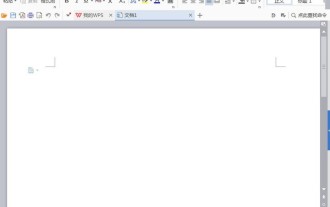 WPSドキュメントに中国地図のグラフィックとテキストを挿入する方法
Mar 27, 2024 pm 02:01 PM
WPSドキュメントに中国地図のグラフィックとテキストを挿入する方法
Mar 27, 2024 pm 02:01 PM
1. wps ソフトウェアを開き、wps テキスト操作インターフェイスに入ります。 2. このインターフェースで挿入オプションを見つけます。 3. [挿入] オプションをクリックし、編集領域で [形状] オプションを見つけます。 4. 形状オプションをクリックし、そのサブメニューで推奨オプションを見つけます。 5. 推奨オプションで中国マップ オプションを見つけます。 6. [中国地図] オプションをクリックし、編集入力領域でマウスの左ボタンでドラッグして、必要な中国地図を取得します。




